ie浏览器怎么升级为最新版本?一些用户还是使用ie浏览器进行资源获取,系统官方总会不定时的更新各种版本,很多小伙伴就想将其更新为最新的版本,那么该浏览器更新的步骤是什么呢?下面就来为大家分享一下方法吧。操作步骤1、打开IE浏览器,在浏览器右上角点击工具按钮,选择关于Internet explorer,在弹出的关于Internet explorer窗口上,勾选【自动安装新版本】。在点击关闭。

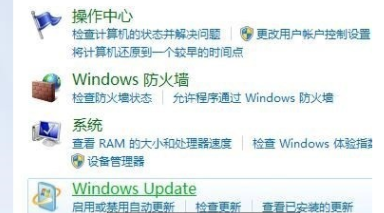
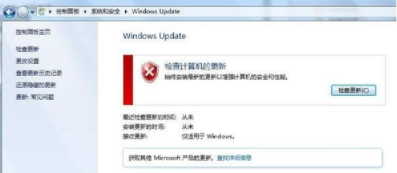
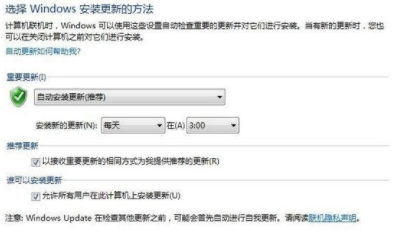
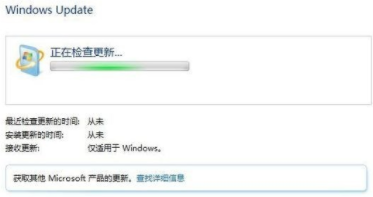
以上是ie浏览器怎么升级为最新版本 ie浏览器升级为最新版本方法的详细内容。更多信息请关注PHP中文网其他相关文章!




